WordPress精选帖子是一项功能,可让用户在其网站主页或其他值得注意的部分突出显示特定帖子。这些精选帖子通常以视觉上独特的方式显示,例如以滑块、网格或轮播格式显示,以提高其可见性和对访问者的吸引力。
网站所有者可以手动选择他们想要推荐的帖子,通常是通过WordPress仪表板中的指定部分或使用提供此功能的特定插件或主题。精选帖子通常用于展示重要内容、推广新版本或吸引人们对特定主题或活动的关注。
因此,特色帖子可以突出显示您网站上最新和最重要的文章。
如何选择精选帖子?
选择正确的特色帖子对于获得最佳结果至关重要。因此,以下几点可以帮助您缩小列表范围,以获得最佳选择 -
- 使用引人注目的帖子标题可以吸引注意力并鼓励人们点击它阅读更多内容。
例如,您可以使用标题"开始使用 WordPress 博客的初学者指南" 而不是"开始使用 WordPress 博客"。 - 选择一篇通常包含 500 到 1500 个字的文章;但是,这取决于主题。例如,有时博客的概念可以用较少的字数更清楚地表达,而有些主题可能需要深入描述和大量字数。所以始终注重质量而不是数量。
- 追求简洁而非复杂;避免使用令人困惑和嵌入的内容。始终避免使用与内容不再相关的标题,因为如果精选帖子的标题与内容无关,您的读者将在几秒钟内退出网站。这也会导致高跳出率。
如何将精选帖子添加到 WordPress 侧边栏?
方法 1:使用菜单将精选文章添加到 WordPress 侧边栏
- 转到外观 >> 菜单 >> 单击创建新菜单并输入菜单名称。
- 添加名称后,点击创建菜单选项并继续。
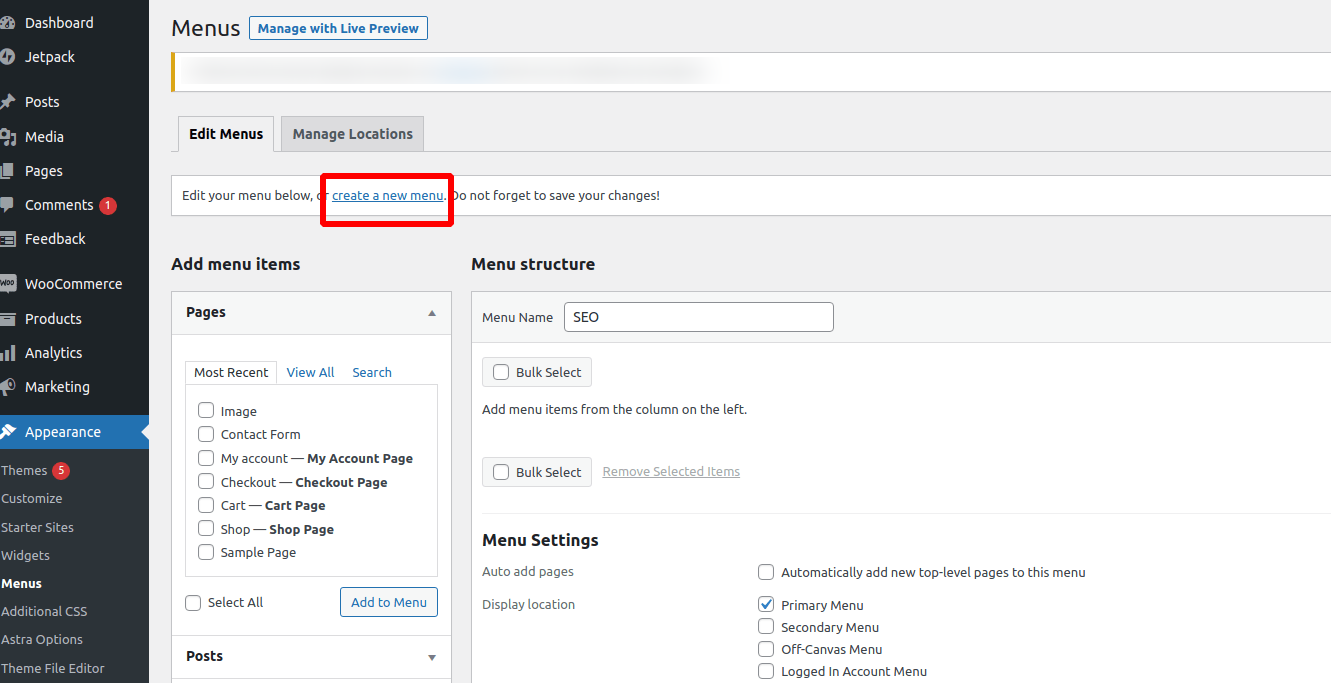
您现在已经在 WordPress 上创建了一个新的空白菜单。
- 单击左侧栏中的**"发布"选项。**
- 选择您想要突出显示或显示为特色帖子的帖子或页面。
- 选择帖子后,单击**"添加到菜单"**按钮。
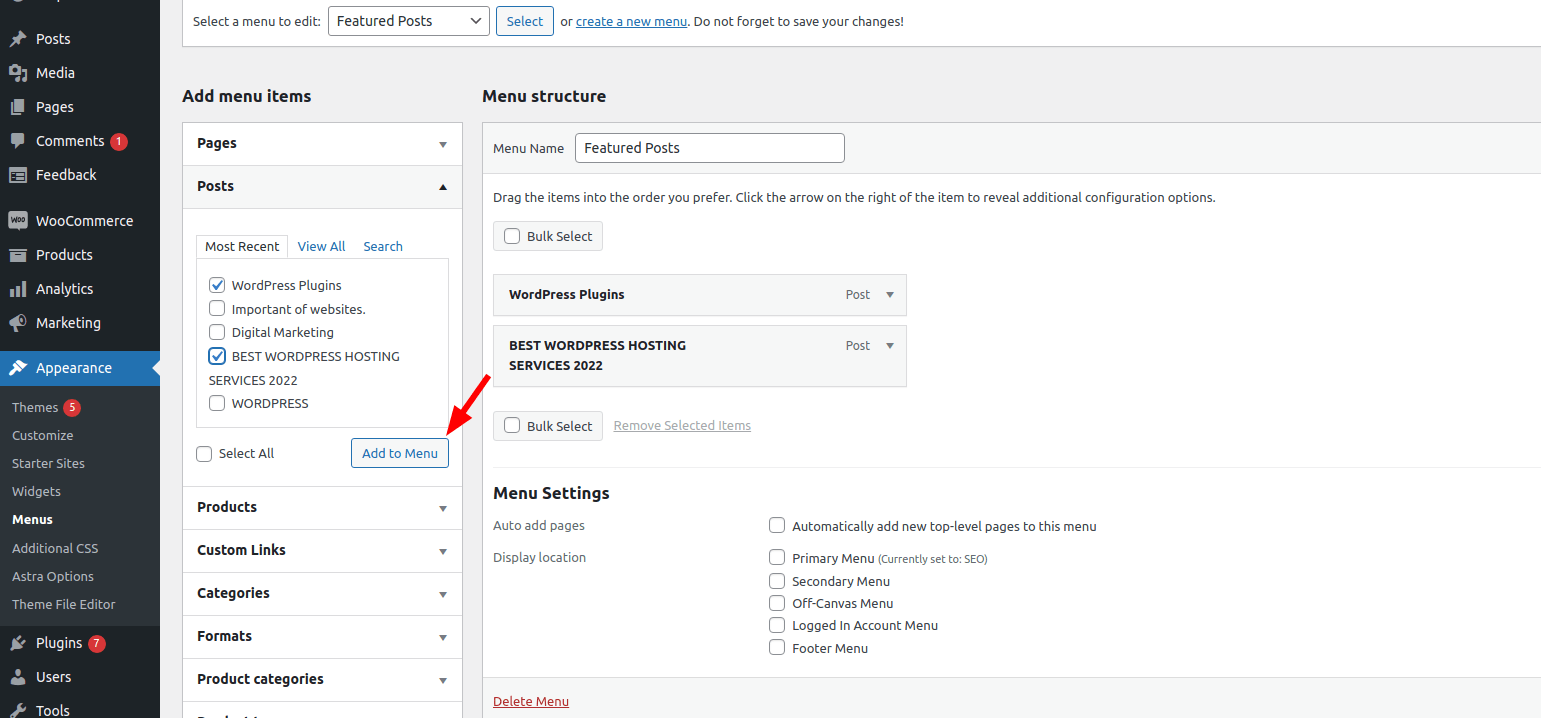
- 现在,您选择的帖子将出现在页面的右侧;从那里,您还可以编辑该特定帖子的标题并通过上下拖动来重新排列它们。
- 安排帖子并编辑所需标题后,单击**"保存菜单"**按钮保存更改。
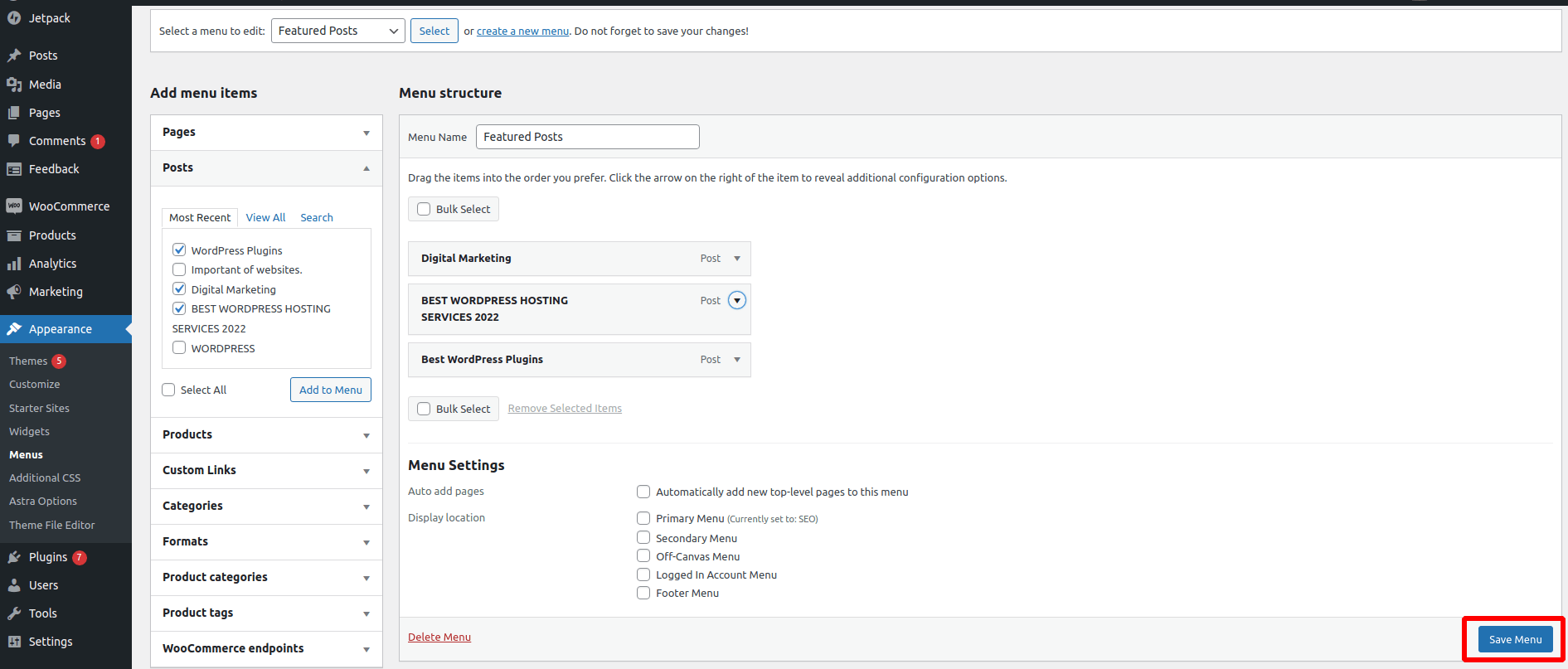
您的菜单现已准备好!
- 再次转到外观 >> 小部件页面 ,然后使用拖放选项将导航菜单小部件添加到侧边栏。
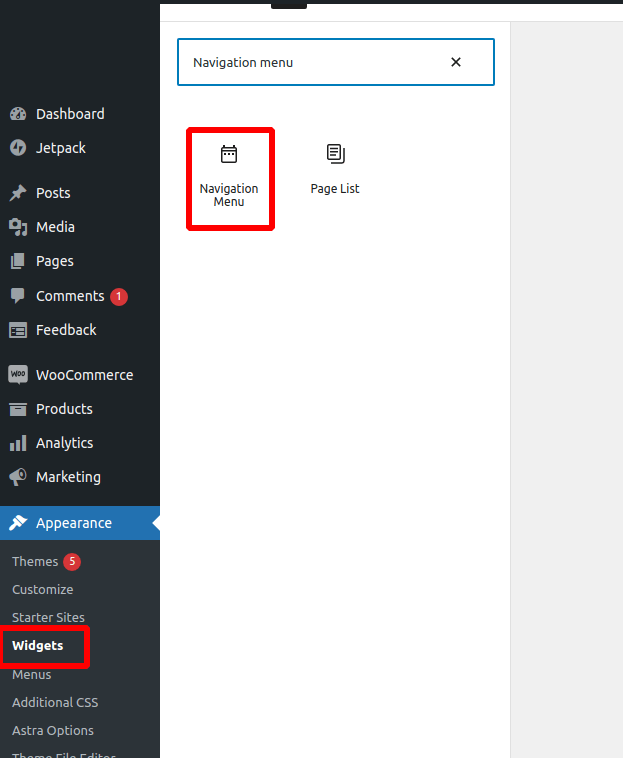
- 之后,写下侧边栏菜单小部件的标题,然后从之前创建的下拉菜单中选择精选帖子菜单。
- 最后,单击**"更新"**按钮保存您的小部件设置。
现在访问您的网站来查看您创建的特色帖子。
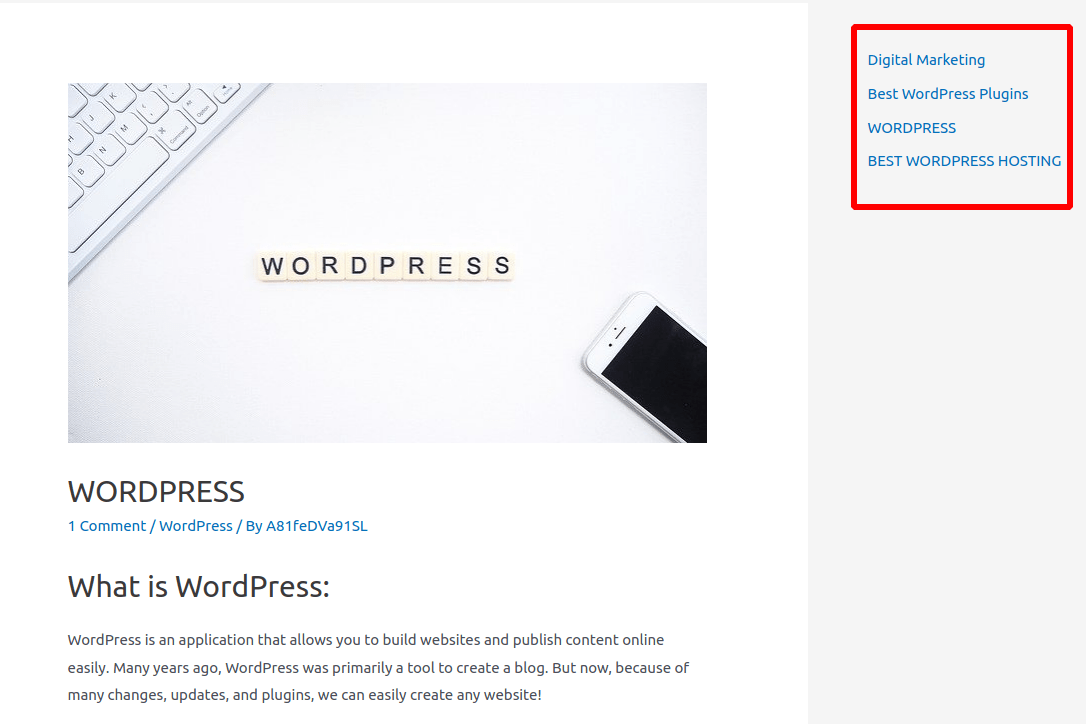
方法 2:使用小部件将精选文章添加到 WordPress 侧边栏
这种方法很简单,不需要任何插件。
- 首先,转到外观 >> 小部件 。
然后,使用拖放功能将列表小部件直接添加到 WordPress 侧边栏。 - 您可以在顶部看到小部件,其中已经配备了完善的格式化按钮。
您必须在那里添加帖子的标题。 - 要将帖子添加为精选帖子,请选择特定标题,单击链接按钮,然后将该博客帖子的链接添加到该标题中。
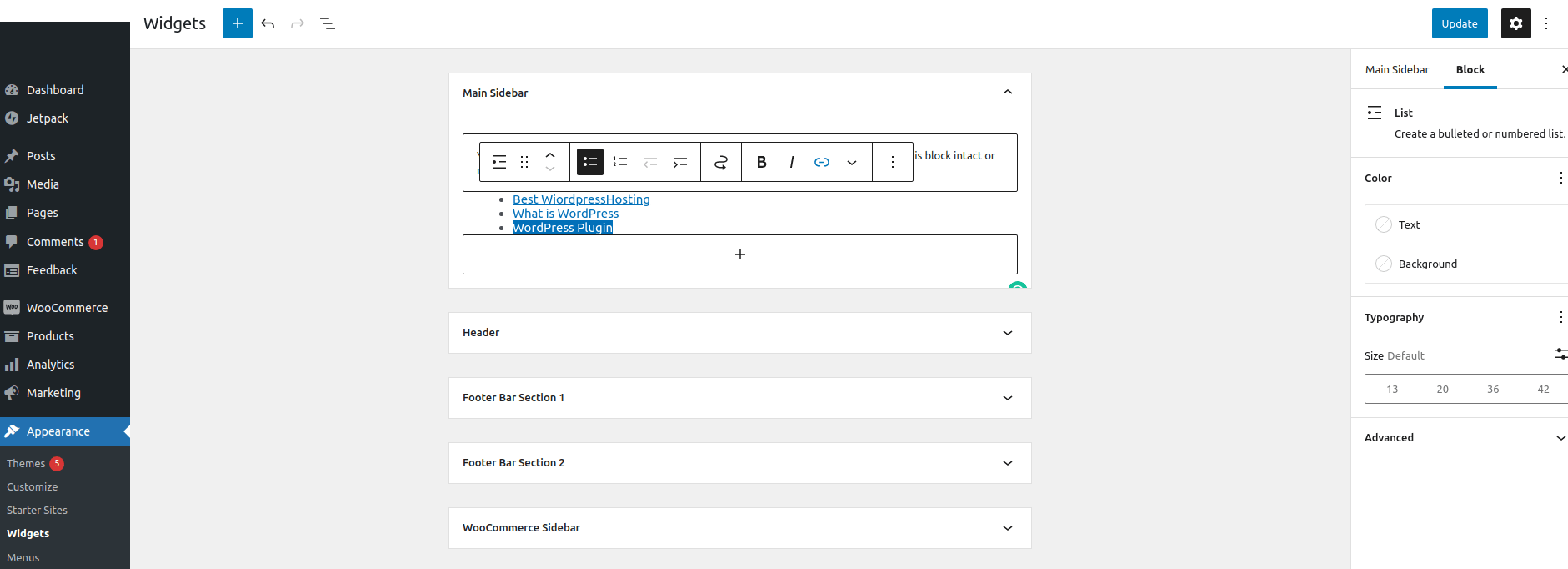
- 您还可以通过创建组 >> 选择小部件 >> 单击组图标 >>从弹出菜单中选择**"组"选项来添加标题和列表小部件** 。
- 点击**"更新"** 按钮保存更改。
访问您的网站以查看侧边栏中的精选帖子。
如何向 WordPress 帖子或页面添加精选帖子?
1:使用 Gutenberg 区块
此方法可在 WordPress 帖子或页面内显示精选帖子。如果您使用页面编辑器,则您可以在 WordPress 帖子或页面(而不是侧边栏)中添加精选帖子。
- 转到您想要添加特色帖子的帖子或页面。
- 从该帖子中,编辑页面屏幕 ,单击添加新块 按钮(+),将该块添加到您的内容区域。
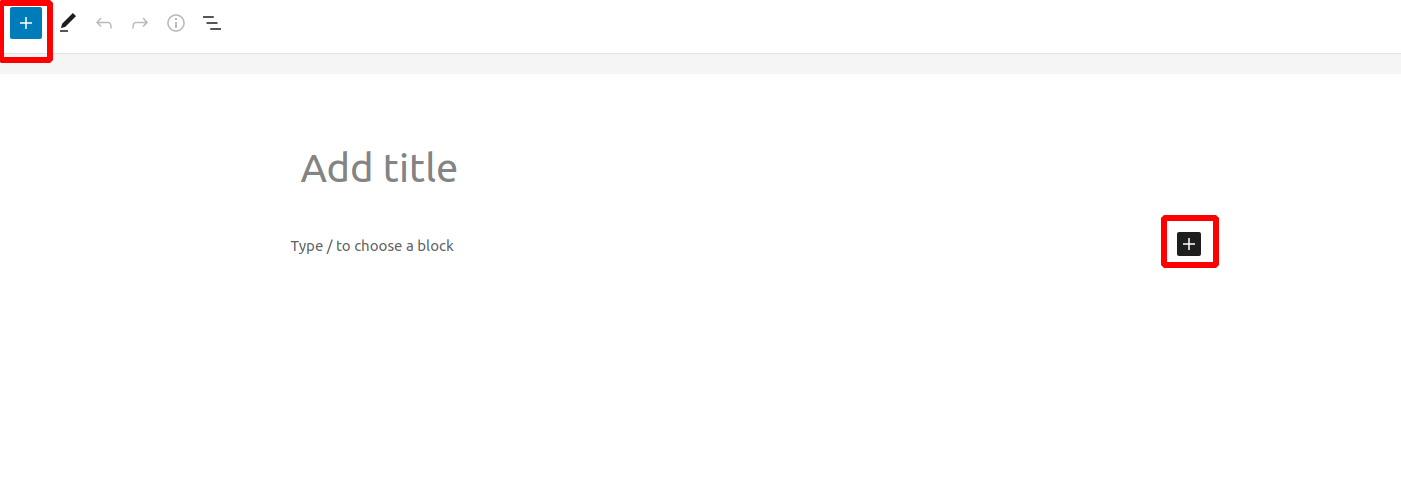
- 将您想要添加到精选帖子列表的每个博客的标题添加进去。
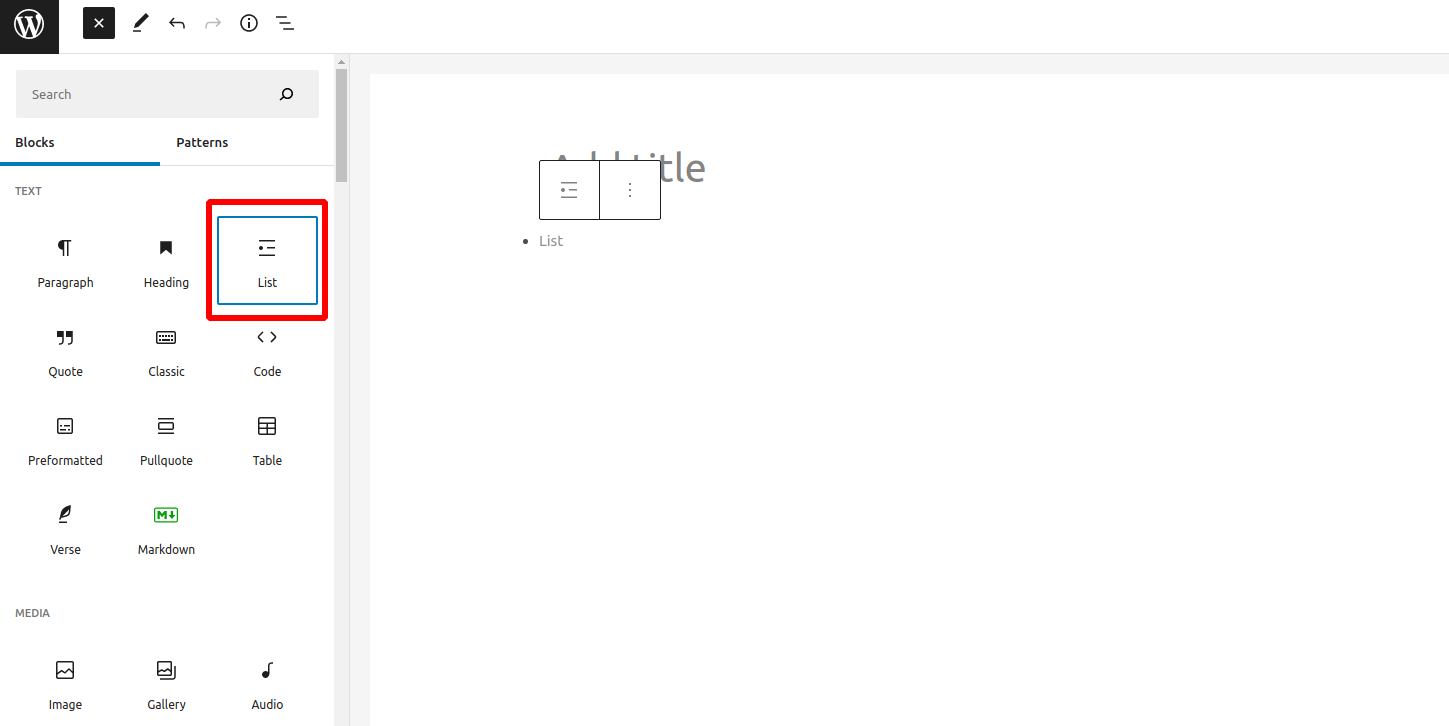
- 选择文本 ,点击工具栏上的链接 按钮,添加该文章的链接。
重复相同的过程,添加您想要推荐的所有帖子。
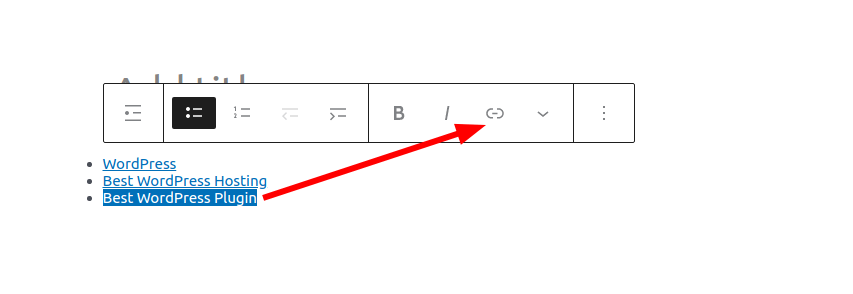
- 添加所有特色帖子的标题和链接后,更新或发布帖子以保存您的更改。
- 您还可以保存此区块并在其他帖子或页面中重复使用相同的区块。因此您无需每次都重新创建它。
- 单击块 并选择三个点菜单 。
然后选择添加到可重复使用的块,并为可重复使用的块命名,以便您识别该块。
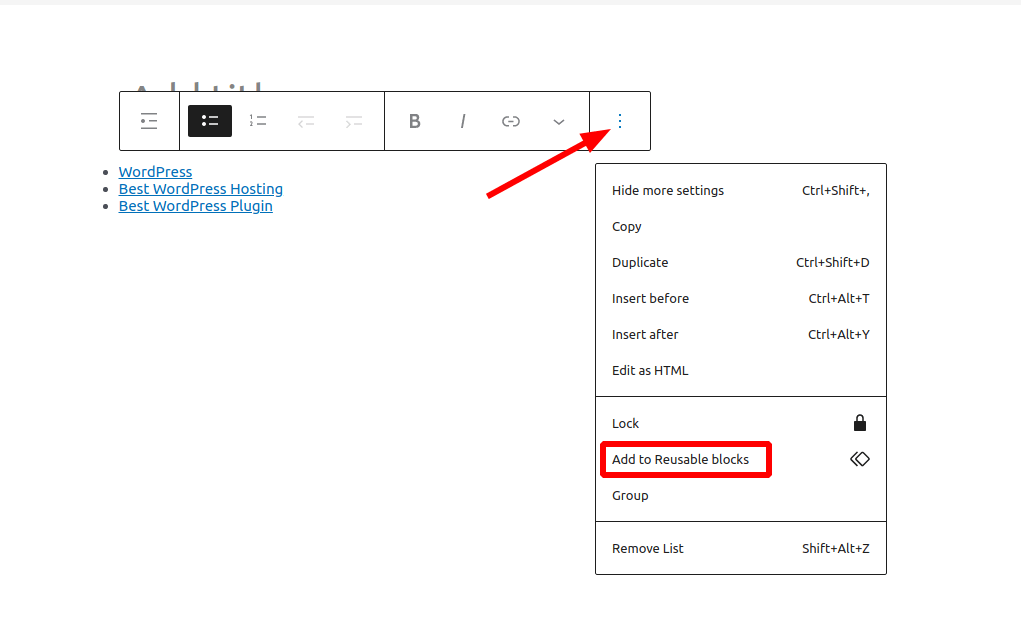
就是这样!
您的可重复使用的块已准备就绪,并且每当您向页面添加块时它都会出现在列表中。
2:使用列块
我们之前提到的所有方法的一个缺点是我们无法在特色帖子中显示图片。
但是,使用这种方法,我们可以将特色帖子与其图片一起显示,使其看起来更具吸引力并鼓励访问者点击它。
- 首先,转到您想要添加特色帖子的帖子或页面编辑屏幕。
- 点击添加新块按钮(+)。然后点击选项列。
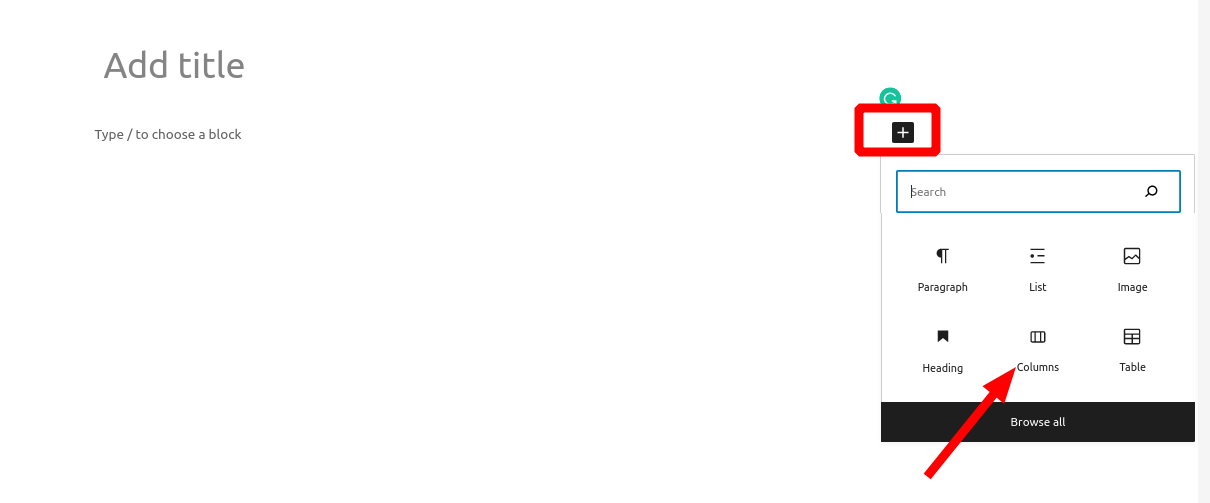
- 在这里,您必须根据要显示的帖子数量选择列的变体。这里我选择 (33 / 33 / 33) 选项。
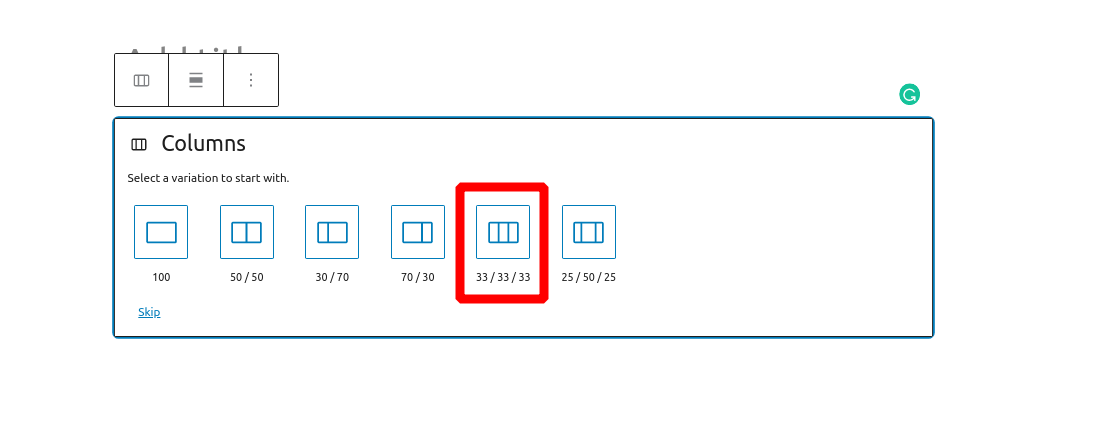
- 选择列选项后,单击 (+) 号并选择图像选项。在这里,您可以上传或选择要添加到精选帖子的图像。
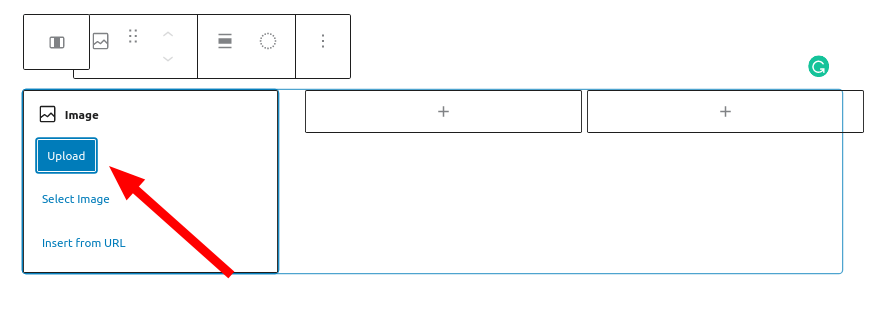
- 使所有图像具有相同的大小,以便更具吸引力地显示它们。
- 要设置相同大小的图像,请点击右侧的设置按钮。然后转到"Block"并为所有图像设置相同的宽度和高度。
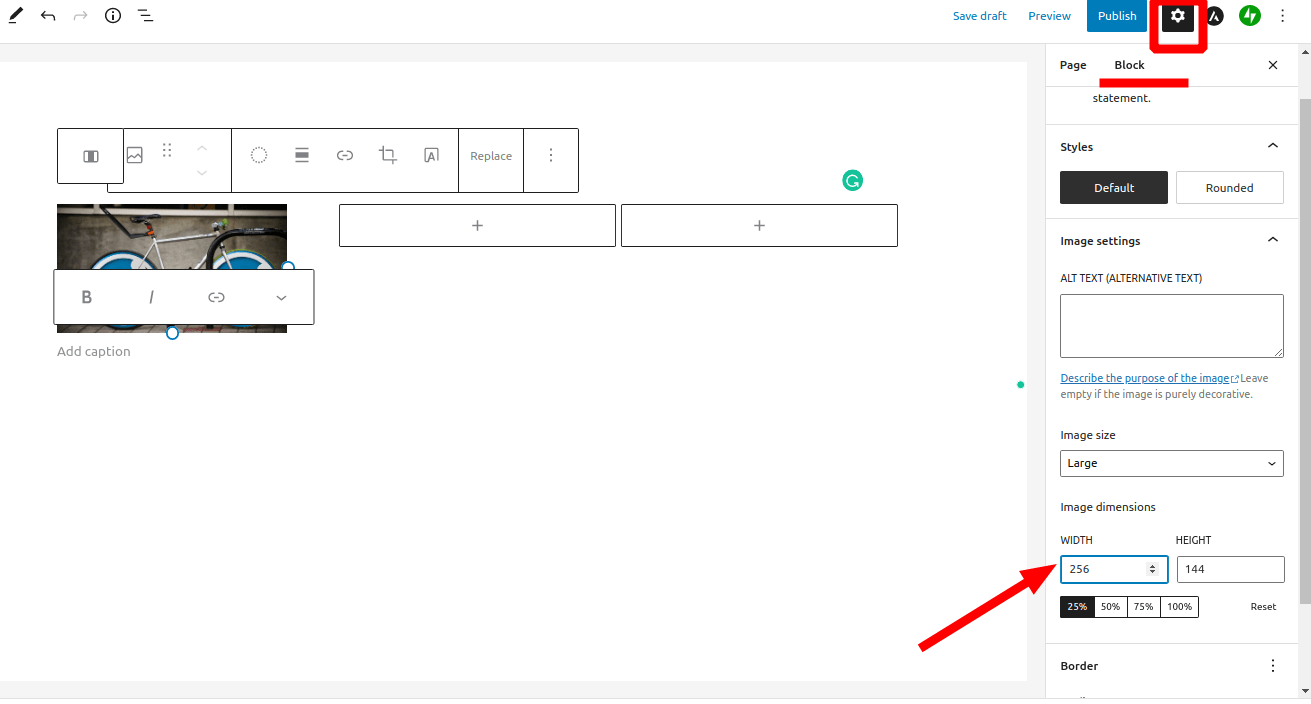
- 添加图像后,单击图像并添加您想要的标题作为特色帖子标题。
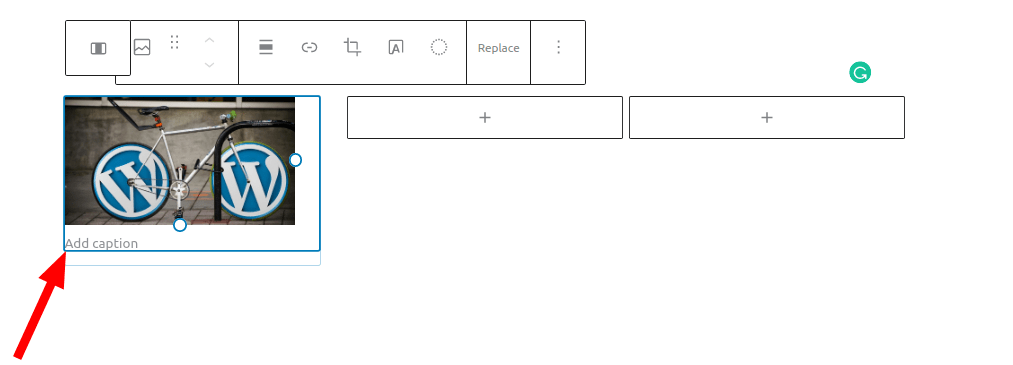
- 接下来,选择您的标题并通过单击链接图标或使用快捷键 ctrl + K 将页面链接添加到文本中。

- 您还可以包含图像链接。
- 添加所有特色帖子后,更新或发布帖子以保存您的更改。
访问您的网站来查看借助 Columns Block 创建的特色帖子。
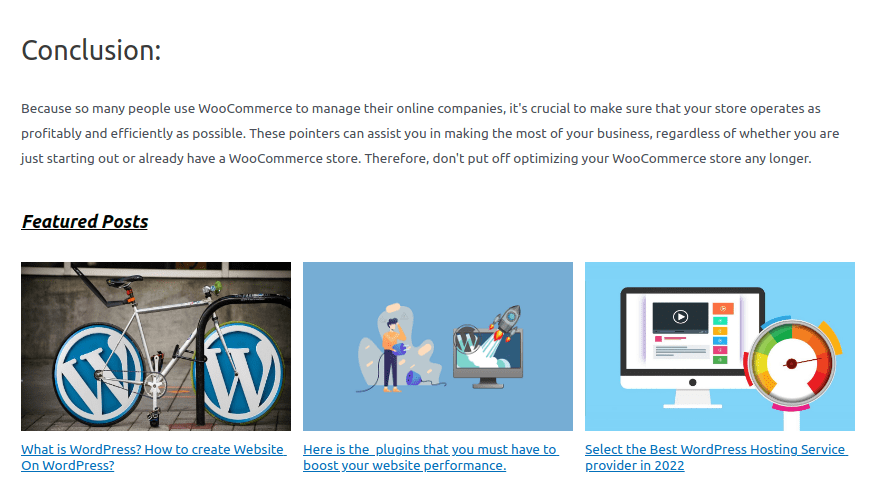
结论
为了获得令人印象深刻的网站流量,吸引访问者并为他们提供他们想要的内容是您可以做的最重要的事情之一,而包含相关/有用的特色帖子或页面是一种有效的选择。
现在您可以看到,添加精选帖子非常简单,甚至无需使用任何插件。但是,有许多插件可用于添加更具吸引力且结构良好的精选帖子。
添加特色帖子后,您会发现您的网站变得更具吸引力,整体外观也得到了改善。